Tutorial: Integração do SSO do Microsoft Entra ao ASC Contracts
Neste tutorial, você aprenderá a integrar o ASC Contracts à ID do Microsoft Entra. Ao integrar o ASC Contracts à ID do Microsoft Entra, você poderá:
- Controlar quem tem acesso ao ASC Contracts na ID do Microsoft Entra.
- Permitir que os usuários entrem automaticamente no ASC Contracts com as respectivas contas do Microsoft Entra.
- Gerencie suas contas em um local central.
Pré-requisitos
Para começar, você precisará dos seguintes itens:
- Uma assinatura do Microsoft Entra. Caso você não tenha uma assinatura, obtenha uma conta gratuita.
- Assinatura do ASC Contracts habilitada para SSO (logon único).
- O administrador de aplicativos, assim como o administrador de aplicativos de nuvem, também pode adicionar ou gerenciar aplicativos no Microsoft Entra ID. Para obter mais informações, veja Funções internas do Azure.
Descrição do cenário
Neste tutorial, configure e teste o logon único do Microsoft Entra em um ambiente de teste.
- O ASC Contracts é compatível com o SSO iniciado por IDP.
Adicionar o ASC Contracts por meio da galeria
Para configurar a integração do ASC Contracts à ID do Microsoft Entra, você precisará adicioná-lo à lista de aplicativos SaaS gerenciados por meio da galeria.
- Entre no Centro de administração do Microsoft Entra como pelo menos Administrador de Aplicativo de nuvem.
- Navegue até Identidade>Aplicativos>Aplicativos empresariais>Novo aplicativo.
- Na seção Adicionar por meio da galeria, digite ASC Contracts na caixa de pesquisa.
- Selecione ASC Contracts no painel de resultados e adicione o aplicativo. Aguarde alguns segundos enquanto o aplicativo é adicionado ao seu locatário.
Opcionalmente, você também pode usar o Assistente de Configuração de Aplicativos do Enterprise. Neste assistente, você pode adicionar um aplicativo ao seu locatário, adicionar usuários/grupos ao aplicativo, atribuir funções, bem como percorrer a configuração de SSO. Saiba mais sobre os assistentes do Microsoft 365.
Configurar e testar o SSO do Microsoft Entra para o ASC Contracts
Configure e teste o SSO do Microsoft Entra com o ASC Contracts por meio de um usuário de teste chamado B.Fernandes. Para que o SSO funcione, é necessário estabelecer uma relação de vínculo entre um usuário do Microsoft Entra e o usuário relacionado do ASC Contracts.
Para configurar e testar o SSO do Microsoft Entra com o ASC Contracts, execute as seguintes etapas:
- Configurar o SSO do Microsoft Entra – Para permitir que os usuários usem esse recurso.
- Crie um usuário de teste do Microsoft Entra para testar o logon único do Microsoft Entra com B.Silva.
- Atribuir o usuário de teste do Microsoft Entra – para permitir que B.Fernandes use o logon único do Microsoft Entra.
- Configure o SSO do ASC Contracts – Para definir as configurações de logon único no lado do aplicativo.
- Criar um usuário de teste do ASC Contracts – Para ter um equivalente de B.Fernandes no ASC Contracts que esteja vinculado à representação de usuário do Microsoft Entra.
- Testar o SSO – para verificar se a configuração funciona.
Configurar o SSO do Microsoft Entra
Siga estas etapas para habilitar o SSO do Microsoft Entra.
Entre no Centro de administração do Microsoft Entra como pelo menos Administrador de Aplicativo de nuvem.
Navegue até Aplicativos de Identidade>Aplicativos>Aplicativos empresariais>ASC Contracts>Logon único.
Na página Selecionar um método de logon único, escolha SAML.
Na página Configurar o logon único com o SAML, clique no ícone de caneta da Configuração Básica do SAML para editar as configurações.
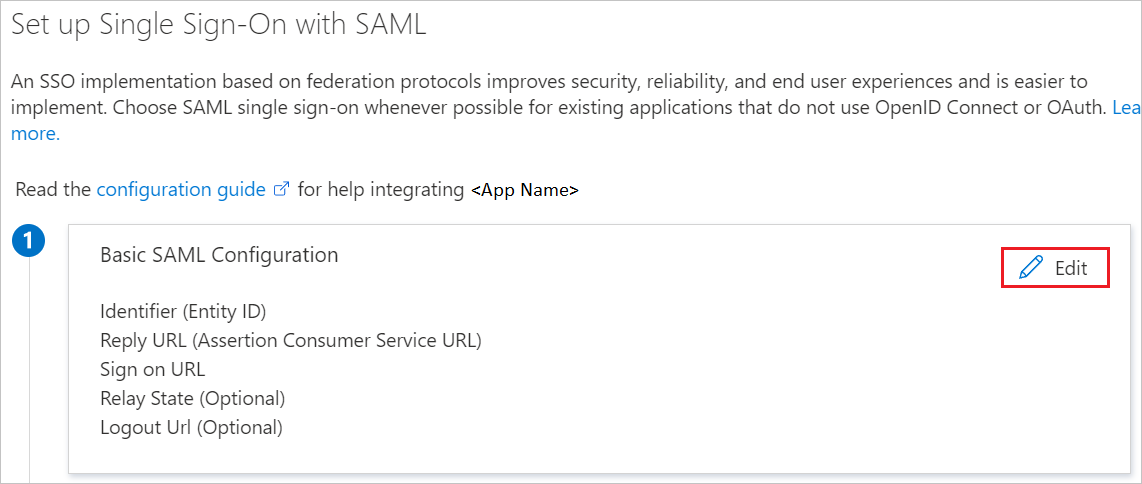
No painel Configuração Básica do SAML, realize as seguintes etapas:
a. No identificador caixa de texto, digite uma URL usando o seguinte padrão:
https://<subdomain>.asccontracts.com/shibbolethb. No URL de resposta caixa de texto, digite uma URL usando o seguinte padrão:
https://<subdomain>.asccontracts.com/shibboleth.sso/loginObservação
Esses valores não são reais. Atualize esses valores com o Identificador e a URL de Resposta reais. Entre em contato com a equipe ASC Networks Inc. (ASC) 613.599.6178 para obter esses valores.
Na página Configurar Logon Único com SAML, na seção Certificado de Autenticação SAML, clique em Baixar para baixar o XML de Metadados de Federação usando as opções fornecidas de acordo com seus requisitos e salve-o no computador.
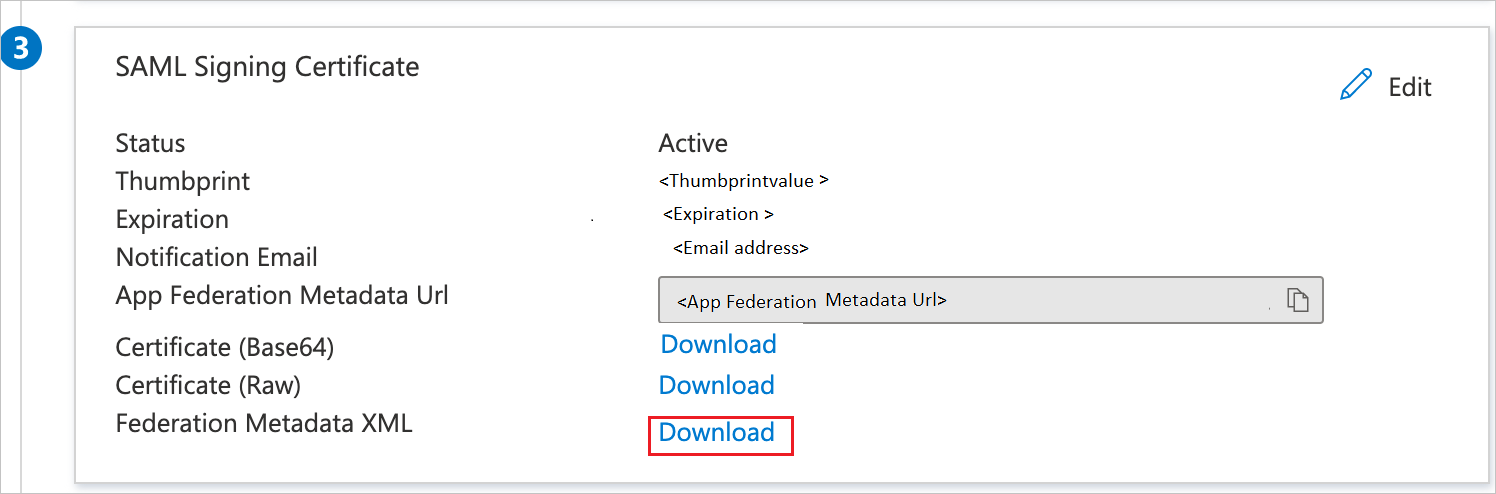
Na seção Configurar o ASC Contracts, copie a URL apropriada, de acordo com suas necessidades.
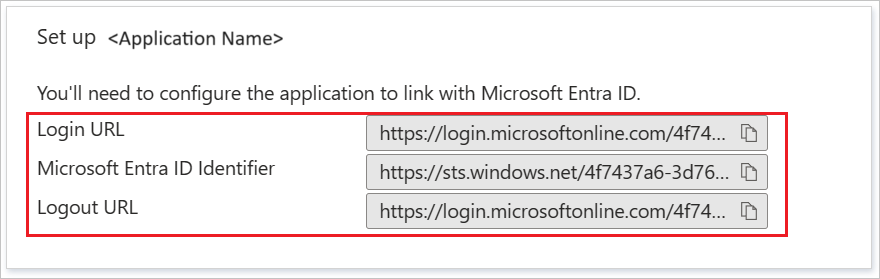
Criar um usuário de teste do Microsoft Entra
Nesta seção, você criará um usuário de teste chamado B.Fernandes.
- Entre no centro de administração do Microsoft Entra como, no mínimo, Administrador de Usuários.
- Navegue até Identidade>Usuários>Todos os usuários.
- Na parte superior da tela, selecione Novo usuário>Criar novo usuário.
- Nas propriedades do Usuário, siga estas etapas:
- No campo Nome de exibição, insira
B.Simon. - No campo Nome principal do usuário, insira o username@companydomain.extension. Por exemplo,
B.Simon@contoso.com. - Marque a caixa de seleção Mostrar senha e, em seguida, anote o valor exibido na caixa Senha.
- Selecione Examinar + criar.
- No campo Nome de exibição, insira
- Selecione Criar.
Atribuir o usuário de teste do Microsoft Entra
Nesta seção, você permitirá que B.Fernandes use o logon único, concedendo acesso ao ASC Contracts.
- Entre no Centro de administração do Microsoft Entra como pelo menos Administrador de Aplicativo de nuvem.
- Navegue até Identidade>Aplicativos>Aplicativos Empresariais>ASC Contracts.
- Na página de visão geral do aplicativo, selecione Usuários e grupos.
- Selecione Adicionar usuário/grupo e, em seguida, Usuários e grupos na caixa de diálogo Adicionar atribuição.
- Na caixa de diálogo Usuários e grupos, selecione B.Fernandes na lista Usuários e clique no botão Selecionar na parte inferior da tela.
- Se você estiver esperando que uma função seja atribuída aos usuários, escolha-a na lista suspensa Selecionar uma função. Se nenhuma função tiver sido configurada para esse aplicativo, você verá a função "Acesso Padrão" selecionada.
- Na caixa de diálogo Adicionar atribuição, clique no botão Atribuir.
Configurar o SSO do ASC Contracts
Para configurar o logon único no ASC Contracts, ligue para o suporte da ASC Networks Inc. (ASC) no número +1-613-599-6178 e forneça o XML de Metadados de Federação baixado. Eles configuram esse aplicativo para que tenham a conexão de SSO do SAML definida corretamente em ambos os lados.
Criar um usuário de teste do ASC Contracts
Trabalhe com a equipe de suporte da ASC Networks Inc. (ASC) em 613.599.6178 para obter os usuários adicionados na plataforma ASC Contracts.
Testar o SSO
Nesta seção, você vai testar a configuração de logon único do Microsoft Entra com as opções a seguir.
Clique em Testar este aplicativo para conectar automaticamente o ASC Contracts para o qual configurou o SSO.
Você pode usar os Meus Aplicativos da Microsoft. Ao clicar no bloco do ASC Contracts em Meus Aplicativos, você deverá ser conectado automaticamente ao ASC Contracts, para o qual configurou o SSO. Para obter mais informações, consulteMeus Aplicativos do Microsoft Entra.
Próximas etapas
Depois de configurar o ASC Contracts, você poderá impor o controle de sessão, que protege contra a exfiltração e infiltração dos dados confidenciais da sua organização em tempo real. O controle da sessão é estendido do acesso condicional. Saiba como impor o controle de sessão com o Microsoft Cloud App Security.